반응형

Text Component
Text component 알아보겠습니다. 실제 각 항목들이 어떻게 작동되는지 확인해 보면 좀 더 쉽게 이해될 듯합니다.
Text component의 구성은 아래와 같습니다.
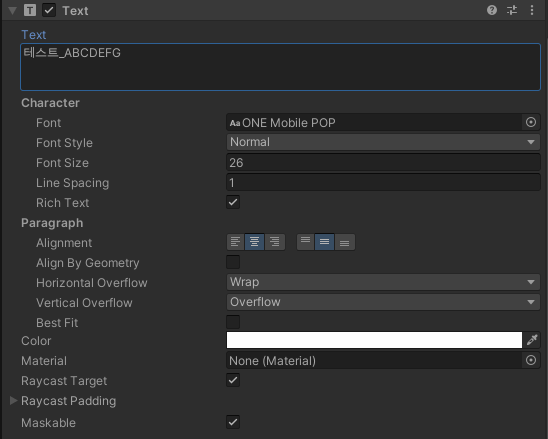
| Text | 화면에 표시되는, 표시할 텍스트를 입력하는 곳 |
| Font | 텍스트에 사용할 폰트 지정 |
| Font Style | 텍스트의 스타일 지정 ( Normal, Bold, Italic ) |
| Font Size | 텍스트의 크기 지정 |
| Line Spacing | 줄 간격, 상, 하의 글 간격을 띄워준다. |
| Rich Text | 텍스트 내에서 태그를 사용해 스타일을 적용할지 여부 예) <color = #0000ff > Blue < /color > , HTML의 태그사용 사용하지 않는다면 꺼두는게 좋다! |
| Alignment | 텍스트를 정렬하는 기능, 사용법은 텍스트 편집기와 동일하다. |
| Align By Geometry | 텍스트 주변의 빈공간을 제거하여 RectTransform이 텍스트 주위에 완벽하게 맞도록 해주는 기능으로 Vertical Layout Group 내에 텍스트가 있을 때 유용합니다. ( Vertical Layout Group의 항목 사이의 간격이 정확해 일관성있는 간격을 만듬 ) |
| Horizontal Overflow | 가로 영역을 넘어선 글의 처리 방식을 설정한다. Wrap : 다음행으로 내려쓰기 Overflow : 가로 영역을 넘어가도록 허용 |
| Vertical Overflow | 세로 영역을 넘어선 글의 처리 방식을 설정한다. Truncate : 넘어간 글자는 잘라내어 미표시 Overflow : 세로 영역으로 넘어가도록 허용 |
| Best Fit | Font size를 무시하고 Text 컴포넌트 범위에 맞게 자동으로 크기를 조정한다. 최소, 최대 폰트 사이즈를 설정할 수 있으며 사용이 간편하지만 성능에 좋지 않다고 한다. |
| Color | Text의 색상을 지정할 수 있다. |
| Material | Text의 재질을 지정할 수 있다. |
| Raycast Target | 텍스트가 Raycast Target이 되게 할지 여부, On하면 클릭할 때 반응할 수 있게 한다. ( Raycast 대상이 되도록 설정하지 않을때는 꺼두자!! ) |
| Raycast Padding | 버튼으로 동작하는 UI 중에 버튼 사이즈가 작아서 클릭이 잘 안되는 상황에서 사용됩니다. 이미지 크기와 관계없이 Padding 값을 키우거나 줄여서 클릭 영역을 조절할 수 있습니다. |
| Maskable | 기본 속성으로 Maskable이 선택되어 있다. Maskable 속성을 해제하면, 마스크의 하위 요소 일 때, 마스크의 영향을 받지 않는다. |
Best fit은 지정된 공간 안에서 글자 사이즈가 동적으로 반응하여 텍스트가 공간을 벗어나지 않게 만들어 준다. Best Fit 옵션과 Overflow 옵션을 함께 사용할 경우 텍스트는 부모 컨테이너에 맞춰 최적의 크기로 표시되려고 시도하지만 지정된 영역을 넘어가는 텍스트에 대해서는 Overflow 설정에 따라 처리된다. ( Best Fit의 최대, 최소에 맞춰 텍스트를 표현하고 이 이상의 영역을 벗어났을 때 Overflow에 따라 처리됨 )
[유니티UI] RichText
RichText 란?유니티의 텍스트를 사용할 때 특정 텍스트를 두껍게 강조하거나, 특정 단어만 색상을 변경하는 등 텍스트의 부준 지정 형식을 지원하는 기능입니다. Rich Text를 활용하면 하나의 텍스
matthewspen.com
반응형
'프로그래밍 레벨업 > Unity' 카테고리의 다른 글
| [유니티 UI] Anchors(앵커)에 대해 알아보자! (0) | 2025.05.30 |
|---|---|
| [무료폰트] 상용 가능한 무료 폰트 모음! (0) | 2024.07.30 |
| [유니티UI] RichText (0) | 2024.07.26 |

